Основы работы в Photoshop
Особенности диалогового окна Levels
Диалоговое окно Levels предлагает несколько чрезвычайно удобных, хотя и не заметных на первый взгляд функций.
Просмотр. Когда в диалоговом окне Levels включен параметр Preview, Photoshop выполняет перерисовку изображения или выделенной его части, отражая вносимые вами изменения и давая возможность предварительного просмотра эффекта до нажатия кнопки ОК. Если изображение большое, перерисовка идет с некоторой задержкой.
Эффект отсечения черной/белой точки. Одно из преимуществ диалогового окна Levels, благодаря которому при настройке тонов мы периодически возвращаемся к нему, не полагаясь исключительно на Curves – это возможность просмотра результата отсечения черной и белой точек. Эффект срабатывает только при отключенной функции Preview и включенном параметре Video LUT Animation в диалоге General Preferences и только в режимах Grayscale, RGB, Duotone и Multichannel – в режимах Lab, CMYK, Indexed Color и Bitmap он не работает.
Белая точка устанавливается в самой светлой области, содержащей детали, а черная – в самой темной области, где есть детали. Между тем обнаружить такие области не всегда просто. Перемещая черный или белый регуляторы на шкале Input Levels при нажатой клавише (Option) (для PC – (Alt)), вы будете отчетливо видеть, какие именно пикселы отсекаются (см. рис. 6.17).
Эффект отсечения в диалоге Levels

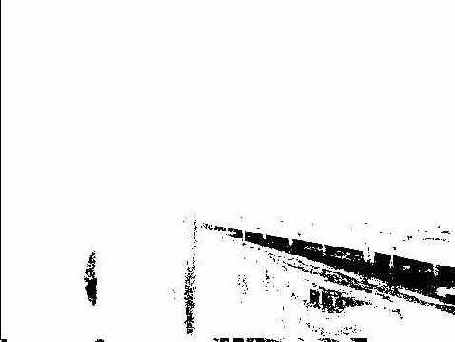

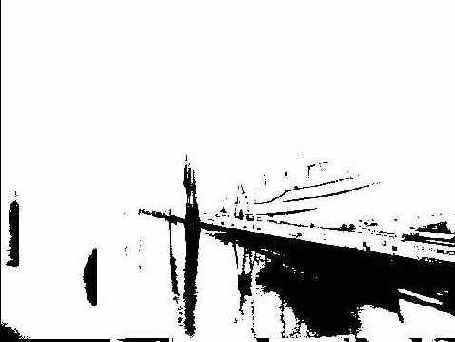



Рис. 6.17. Перемещая правый или левый регуляторы шкалы входных уровней (Input Levels) при нажатой клавише (Option) (для PC – (Alt)), вы видите отсекаемые пикселы, которые станут самыми светлыми или (как в данном примере) самыми темными в изображении. Это очень удобно не только при установке белой и черной точек, но и во многих других ситуациях
Подсказка. Следите за резкими скачками при отсечении. Перемещая входные регуляторы при нажатой клавише (Option) (для PC – (Alt)) и наблюдая отсечение, следите за появлением или исчезновением больших скоплений пикселов. Черную и белую точки желательно определять, не доходя до этого порога, иначе вы потеряете много деталей.